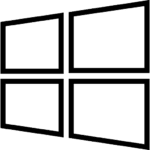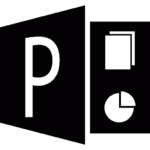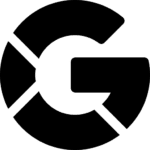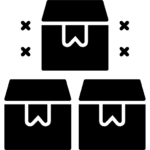Der Blog
Bereit für ein kostenloses Upgrade auf Windows 11? So können Windows 10-Benutzer es tun
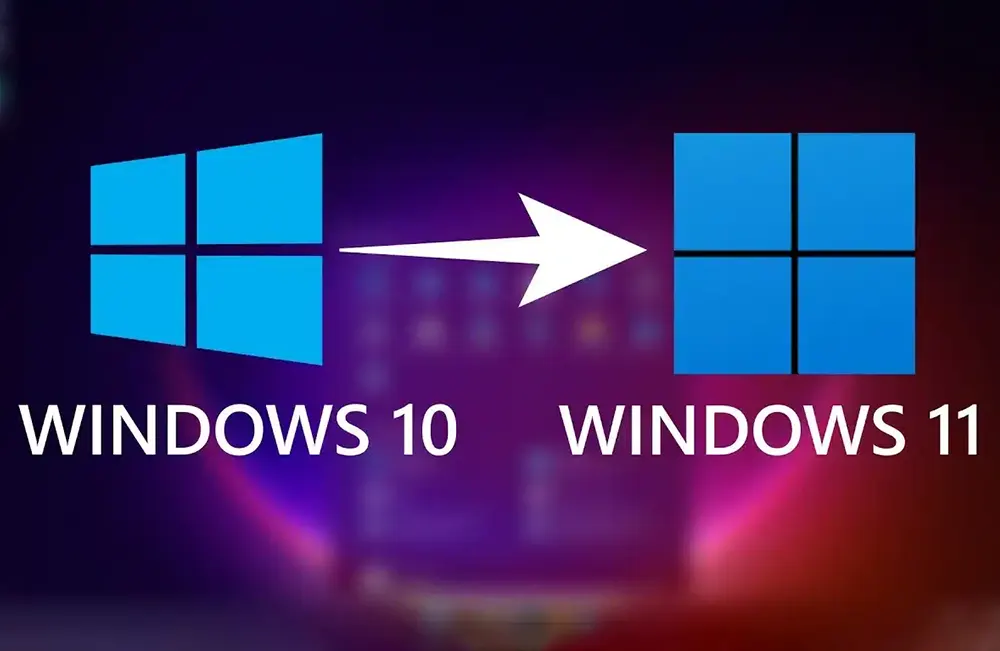
Upgrade auf Windows 11: Eine kostenlose Schritt-für-Schritt-Anleitung für Windows 10-Benutzer
Einführung
Sie verwenden immer noch Windows 10 und fragen sich, wie Sie die neuesten Funktionen und Verbesserungen von Windows 11 erhalten? Sie haben Glück! Microsoft bietet berechtigten Windows 10-Benutzern einen kostenlosen Upgrade-Pfad. Diese umfassende Anleitung führt Sie durch den Upgrade-Prozess auf Windows 11 und stellt sicher, dass Sie das neue Betriebssystem genießen können, ohne einen Cent auszugeben.
Inhaltsverzeichnis
Überprüfen Sie die Kompatibilität Ihres Geräts
Bevor Sie mit dem Upgrade-Vorgang beginnen, müssen Sie unbedingt sicherstellen, dass Ihr Gerät die Mindestsystemanforderungen für Windows 11 erfüllt:
- Prozessor: 1 Gigahertz (GHz) oder schneller mit 2 oder mehr Kernen auf einem kompatiblen 64-Bit-Prozessor oder System on a Chip (SoC)
- Speicher: 4 GB RAM oder mehr
- Speicher: 64 GB oder größeres Speichergerät
- Systemfirmware: UEFI, Secure Boot-fähig
- TPM: Trusted Platform Module (TPM) Version 2.0
- Grafikkarte: DirectX 12-kompatible Grafik / WDDM 2.x
- Display: High Definition-Display (720p) mit einer Diagonale von mehr als 9 Zoll, 8 Bit pro Farbkanal
So überprüfen Sie die Kompatibilität Ihres Systems:
- Drücken Sie die Windows-Taste + R, um das Dialogfeld „Ausführen“ zu öffnen
- Geben Sie „winver“ ein und drücken Sie die Eingabetaste, um Ihre aktuelle Windows-Version zu überprüfen
- Laden Sie die Microsoft PC Health Check-App herunter und führen Sie sie aus, um die Kompatibilität Ihres Geräts zu prüfen
Sichern Sie Ihre Daten
Vor jedem größeren System-Upgrade ist es wichtig, Ihre wichtigen Dateien und Daten zu sichern:
- Verwenden Sie die integrierte Sicherungs- und Wiederherstellungsfunktion von Windows
- Alternativ können Sie wichtige Dateien manuell auf ein externes Laufwerk oder einen Cloud-Speicher kopieren.
- Erstellen Sie ein Systemabbild für eine vollständige Sicherung Ihrer aktuellen Windows 10-Installation
Geben Sie Speicherplatz frei
Windows 11 benötigt mindestens 64 GB freien Speicherplatz. So gewährleisten Sie ein reibungsloses Upgrade:
- Verwenden Sie das Dienstprogramm zur Datenträgerbereinigung, um unnötige Dateien zu entfernen
- Deinstallieren Sie nicht verwendete Anwendungen
- Verschieben Sie große Dateien bei Bedarf auf ein externes Laufwerk
Aktualisieren Sie Windows 10
Stellen Sie sicher, dass Ihre aktuelle Windows 10-Installation auf dem neuesten Stand ist:
- Gehen Sie zu Einstellungen > Update und Sicherheit > Windows Update
- Klicken Sie auf „Nach Updates suchen“ und installieren Sie alle verfügbaren Updates
- Starten Sie Ihren Computer bei Bedarf neu
Herunterladen und Installieren von Windows 11
Jetzt sind Sie bereit zum Upgrade:
- Gehen Sie zu Einstellungen > Update und Sicherheit > Windows Update
- Wenn Ihr Gerät berechtigt ist, wird Ihnen eine Option zum Herunterladen und Installieren von Windows 11 angezeigt.
- Klicken Sie auf „Herunterladen und installieren“
- Folgen Sie den Anweisungen auf dem Bildschirm, um die Installation abzuschließen
- Ihr PC wird während des Vorgangs mehrmals neu gestartet
Schritte nach der Installation
Nach dem erfolgreichen Upgrade auf Windows 11:
- Überprüfen Sie, ob alle Ihre Peripheriegeräte und Software ordnungsgemäß funktionieren.
- Installieren Sie alle verfügbaren Windows 11-Updates
- Passen Sie Ihr neues Windows 11-Erlebnis an, indem Sie neue Funktionen erkunden
Fehlerbehebung bei allgemeinen Problemen
Wenn während des Upgrade-Vorgangs Probleme auftreten:
- Unzureichender Speicherplatz: Geben Sie mehr Speicherplatz auf Ihrem primären Laufwerk frei
- Kompatibilitätsprobleme: Suchen Sie nach aktualisierten Treibern oder verwenden Sie den Windows 11-Installationsassistenten
- Installationsfehler: Notieren Sie alle Fehlercodes und konsultieren Sie die Supportdokumentation von Microsoft
Häufig gestellte Fragen
F: Ist das Windows 11-Upgrade wirklich kostenlos? A: Ja, für berechtigte Windows 10-Geräte ist das Upgrade auf Windows 11 völlig kostenlos.
F: Wie lange dauert der Upgrade-Prozess? A: Das Upgrade dauert normalerweise 1–2 Stunden, abhängig von Ihrer Internetgeschwindigkeit und den Systemanforderungen.
F: Kann ich zu Windows 10 zurückkehren, wenn mir Windows 11 nicht gefällt? A: Ja, Sie haben nach dem Upgrade 10 Tage Zeit, um zu Windows 10 zurückzukehren und Ihre Dateien und Daten zu behalten.
F: Was ist, wenn mein PC nicht mit Windows 11 kompatibel ist? A: Microsoft wird Windows 10 bis zum 14. Oktober 2025 weiterhin unterstützen. Bis dahin können Sie Windows 10 weiterhin sicher verwenden.
Abschluss
Upgrade auf Windows 11 ist ein unkomplizierter Prozess, der Ihnen die neuesten Funktionen und Verbesserungen von Microsoft bietet. Wenn Sie dieser Anleitung folgen, können Sie einen reibungslosen Übergang zum neuen Betriebssystem gewährleisten. Denken Sie daran, Ihre Daten zu sichern, die Kompatibilität zu überprüfen und sich während des Installationsvorgangs Zeit zu lassen. Genießen Sie Ihr neues Windows 11-Erlebnis!